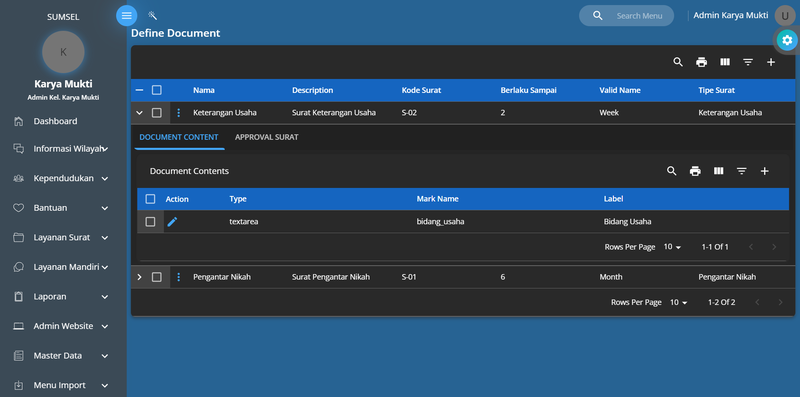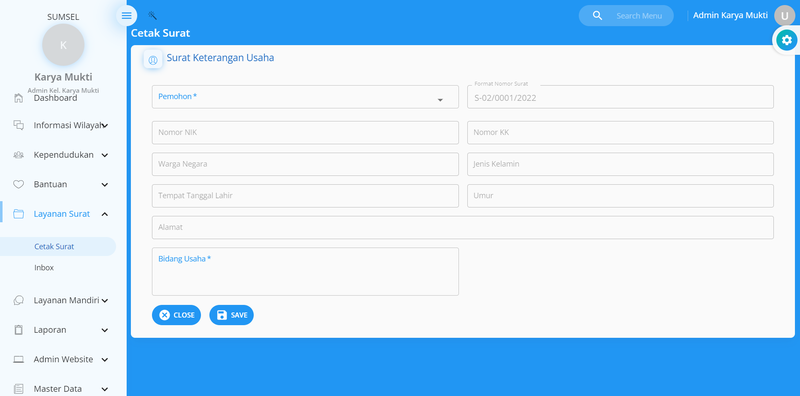Difference between revisions of "Langkah-Langkah Membuat Surat"
(Created page with "test") |
|||
| Line 1: | Line 1: | ||
| − | + | 1. Pergi ke menu Master Data lalu klik Document dan klik tanda panah. | |
| + | |||
| + | 2. Tambahkan field dynamic pada column '''Mark Name''' yang sudah diubah pada template surat. Berikut tampilan field dynamic : | ||
| + | |||
| + | [[file:create_surat_1.png|800px]] | ||
| + | |||
| + | 3. Klik icon titik tiga lalu klik menu Upload Doc. | ||
| + | |||
| + | 4. Upload template surat yang sudah dibuat '''dengan syarat''' field sudah diganti. | ||
| + | |||
| + | 5. Logout akun dan login kembali. | ||
| + | |||
| + | 6. Pergi ke menu Layanan Surat lalu klik Cetak Surat dan klik icon email. | ||
| + | |||
| + | 7. Isi form dengan data yang ingin dicetak kedalam surat. Berikut tampilan form isi data surat : | ||
| + | |||
| + | [[file:create_surat_2.png|800px]] | ||
| + | |||
| + | 8. Klik save lalu surat otomatis akan tercetak. | ||
Latest revision as of 00:02, 26 April 2022
1. Pergi ke menu Master Data lalu klik Document dan klik tanda panah.
2. Tambahkan field dynamic pada column Mark Name yang sudah diubah pada template surat. Berikut tampilan field dynamic :
3. Klik icon titik tiga lalu klik menu Upload Doc.
4. Upload template surat yang sudah dibuat dengan syarat field sudah diganti.
5. Logout akun dan login kembali.
6. Pergi ke menu Layanan Surat lalu klik Cetak Surat dan klik icon email.
7. Isi form dengan data yang ingin dicetak kedalam surat. Berikut tampilan form isi data surat :
8. Klik save lalu surat otomatis akan tercetak.